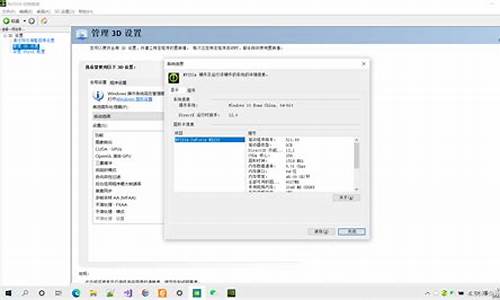1.Win7系统插入usb设备一直提示安装驱动失败如何解决
2.电脑怎么用usb装win7系统
3.如何用电脑店u盘装win7系统
4.如何使用usb启动盘安装win7系统

很简单,首先要有一个至少4G的U盘,要空白盘,因为写镜像时会格式化
然后,下载软件 UltraISO PE
然后插上U盘
运行UltraISO -文件---打开-打开WIN7的ISO镜像文件
点击 启动---写入硬盘镜像;注意:硬盘驱动器记得要选择你的U盘(为保证刻录无误建议勾选 刻录效验 )
点 便捷启动 写入USB-HDD+
写入完成就制作完成了
U盘不用拔,重启电脑,BIOS设置U盘启动,OK了,可以安装了
Win7系统插入usb设备一直提示安装驱动失败如何解决
您好,方法
使用U盘安装windows7的方法
第一种方法:借用硬盘启动,安装你的win7
1、下载一个HP USB存储器格式化工具,按照该工具提示将U盘格式化HDD(强烈推荐格式化为HDD)
2、下载一个Ultraiso,把你的U盘插到电脑上,用Ultraiso打开win7的ISO文件,然后在菜单栏点“启动”---“写入硬盘映像”-----写入方式建议用"HDD+"----点击写入。耐心等待几分钟,提示刻录完成,这个U盘的系统碟就制作好了。
3、重启电脑,进入BIOS,我们只需要找到Hard Disk Boot Priority回车切换硬盘优先级,用Page Up键将你的移动硬盘(HDD属硬盘格式,所以你现在的U盘已经是一个小移动硬盘了)排列在第一位即可,按F10保存,重新启动机器,就可以进入win7安装界面了,和光盘安装一样。关于网络里零零散散的都有提到将U盘设置为第一驱动启动项,实际上没有这个必要,只要设置好硬盘优先级就已经可以启动你的U盘了,所以在这里我们可以忽略它。
第二种方法:使用量产工具,将U盘量产出一个USB-CDROM光驱,安装你的win7
1、下载一款USB设备芯片型号检测工具(ChipGenius V3.0)
2、运行ChipGenius V3.0,进入该工具检测出的资料下载地址,下载对应型号的量产工具,按照资料里的教程开始设置U盘的量产信息,USB-CDROM需要量产的文件选择你的win7.ISO就可以了。(U盘量产也是一门学问,并且不同的U盘厂商量产工具也不同,所以该贴不做介绍,可到相关论坛学习交流)
3、量产成功后,重启计算机,进入BIOS,将USB-CDROM设置为第一驱动启动项,按F10保存。重启计算机,进入WIN安装界面。(USB-CDROM等同于物理光驱CDROM
第三种方法:
很多朋友的超轻薄便携笔记本不带光驱,安装系统就实在是很痛苦的事情,例如Thinkpad X200、X200S等型号。这时,可以做个Win 7的启动U盘,安装速度是非常的不错喔!X200上面测试,总共26分钟安装好系统。Win 7或者Vista的安装盘的制作方法如下:
先找一台安装了Vista 或者 Win7的系统,将U盘插入
运行 CMD 进入命令提示行(记得用管理员身份),然后,按顺序依次输入这些命令——
1. diskpart
2. select disk 1
3. clean
4. create partition primary
5. select partition 1
6. active
7. format fs=fat32
8. assign
9. exit
--> 然后将U盘重新插入
--> 把Win7或Vista镜像文件中的文件直接解压缩到U盘中。
--> BIOS中设置好U盘启动
一切大功告成!
第四种方法:使用微软的“Windows7-USB-DVD-tool”工具也可以的。
电脑怎么用usb装win7系统
USB设备在大家生活和办公中经常用到,最常见的有u盘、鼠标,键盘等。有时候将USB设备插入Win7系统电脑时会一直提示“安装驱动失败”,也不知道怎么回事?打开设备管理器发现U盘显示有**的叹号该如何解决此问题呢?不要担心,今天教程和大家分享Win7系统插入usb设备一直提示“安装驱动失败”的解决方法。
推荐:win7纯净版系统下载
1、首先鼠标右击win7系统桌面上的计算机图标,选择“设备管理器”选项;
2、然后右键有叹号的USB设备,更新驱动程序。不要选自动搜索,选择制定位置安装;
3、在文件选择处,修改地址为c:\windows\winsxs,然后下一步;
4、这时会在等待界面,等一段时间后会有一个预警提示,就是你安装的是未签名的文件之类的,不用管他,选择继续装。马上就OK了。
以上教程可帮助大家解决Win7系统插入usb设备一直提示“安装驱动失败”的问题,如果一次不成功,大家可多尝试几遍,简单实用的方法希望能够帮助到大家!
如何用电脑店u盘装win7系统
用U盘装XP/WIN7/WIN8系统,分为以下4个步骤:
1.制作U盘启动盘。这里推荐老毛桃U盘启动盘制作工具,在网上一搜便是。
2.U盘启动盘做好了,我们还需要一个GHOST文件,可以从网上下载一个ghost版的XP/WIN7/WIN8系统,或你自己用GHOST备份的系统盘gho文件,复制到已经做好的U盘启动盘内即可。
3.设置电脑启动顺序为U盘,根据主板不同,进BIOS的按键也各不相同,常见的有Delete,F12,F2,Esc等进入 BIOS,找到“Boot”,把启动项改成“USB-HDD”,然后按“F10”—“Yes”退出并保存,再重启电脑既从U盘启动。
4.用U盘启动电脑后,运行老毛桃WinPE,接下来的操作和一般电脑上的操作一样,你可以备份重要文件、格式化C盘、对磁盘进行分区、用Ghost还原系统备份来安装操作系统。
如何使用usb启动盘安装win7系统
用电脑店u盘装win7系统的步骤如下:
一、设置U盘启动详细如下:
1、插上制作好的U启动启动盘的U盘并启动电脑,在进入开机画面的时候按“F2”进入BIOS界面;
2、进入BIOS界面之后切换到“BOOT”,准备设置u盘启动;
3、这里在键盘按下F5/F6键进行上下切换,把“USB HDD”切换到第一选项,设置完成之后在键盘按下F10保存并重新启动;
4、保存重后即设置U盘为第一启动项成功。
二、安装系统
准备工作:
①制作好的大u盘启动盘
②下载ghost win7系统镜像包放入制作好的大u盘启动盘中。
第一步
将制作好的大u盘启动盘插入usb接口(台式用户建议将u盘插在主机机箱后置的usb接口上),然后重启电脑,出现开机画面时,通过使用启动快捷键引导u盘启动进入到大主菜单界面,选择“02运行大Win8PE防蓝屏版(新电脑)”回车确认。
第二步
登录大装机版pe系统桌面,系统会自动弹出大PE装机工具窗口,点击“浏览(B)”进入下一步操作。
第三步
点击打开存放在u盘中的ghost win7系统镜像包,点击“打开(O)”后进入下一步操作。
第四步
等待大PE装机工具提取所需的系统文件后,在下方选择一个磁盘分区用于安装系统使用,然后点击“确定(Y)”进入下一步操作。
第五步
点击“确定(Y)”进入系统安装窗口。
第六步
此时耐心等待系统文件释放至指定磁盘分区的过程结束。
第七步
释放完成后,电脑会重新启动,稍后将继续执行安装win7系统后续的安装步骤,所有安装完成之后便可进入到win7系统桌面。
Windows7-USB-DVD-tool也可以,但UltraISO更好 你先下载UltraISO 打开程序1:下载“晨枫U盘”工具; 2:用“晨枫U盘”将U盘做成启动盘,下载windows7